 2024-11-13 12:55:06
2024-11-13 12:55:06
 在手机上看
在手机上看
扫一扫立即进入手机端
win7家庭版如何使用desktopshow功能:打造你的个性化动态桌面
在windows 7家庭版中,desktopshow功能虽然不是一个官方的内置功能,但你完全可以通过一些简单的设置来实现一个类似的动态桌面效果。接下来,我们将一步步教你如何在win7家庭版中打造个性化的动态桌面,让你的电脑焕然一新。
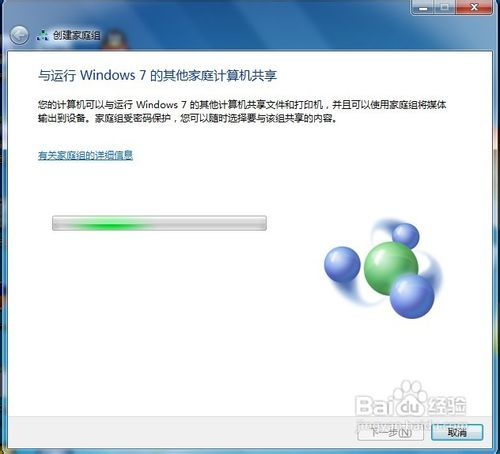
一、准备工作
首先,你需要准备一组想要作为桌面背景的图片。这些图片可以存放在任何你方便访问的位置,例如桌面文件夹或特定的图片文件夹。确保这些图片的质量足够高,这样才能让你的桌面看起来更加美观。
二、设置桌面背景幻灯片

1. 右键点击桌面空白处:首先,在你的win7家庭版桌面上,右键点击空白处,选择“个性化”(personalize)选项。
2. 进入桌面背景设置:在个性化窗口中,你会看到多个选项,点击“桌面背景”(desktop background)选项。
3. 选择图片:在这里,你可以点击“浏览”(browse)按钮,选择你之前准备好的图片文件夹。选择你想要的图片,并设置它们的排列方式,如填充、适应、拉伸、平铺等。你可以根据自己的喜好来调整这些设置,以达到最佳的视觉效果。
4. 设置时间间隔:你还可以设置图片更换的时间间隔,以及是否希望图片在屏幕上随机显示。这些设置将帮助你创建一个动态桌面效果,让你的桌面背景每隔一段时间自动更换。
5. 保存更改:完成上述设置后,点击“保存更改”(save changes)按钮。现在,windows 7就会开始应用你的新桌面背景设置。
三、优化你的动态桌面
虽然通过上述步骤,你已经成功实现了类似desktopshow的动态桌面效果,但还有一些小技巧可以让你的桌面更加个性化。
- 选择高质量的皮肤:如果你喜欢更加复杂的动态效果,可以考虑使用第三方软件,如raindrop desktop show。这些软件提供了更多的皮肤和动画效果,可以让你的桌面更加生动。但请注意,使用第三方软件可能会带来一定的安全风险,因此请确保从可靠的来源下载并安装。
- 整理桌面图标:为了让你的动态桌面看起来更加整洁,你可以考虑将桌面上的图标整理到一个文件夹中,或者将它们隐藏起来。这样,你的桌面就会更加专注于背景图片的展示。
- 定期更新图片:为了保持你的动态桌面始终充满新鲜感,你可以定期更新你的图片库。从网络上下载一些你喜欢的图片,或者拍摄一些你自己的照片,然后将它们添加到你的图片文件夹中。
四、总结
通过以上步骤,你已经成功在win7家庭版中实现了类似desktopshow的动态桌面效果。现在,你的桌面背景将按照你设定的时间间隔自动更换,展示你选择的图片。这不仅可以让你的电脑看起来更加美观,还可以帮助你放松心情,提高工作效率。
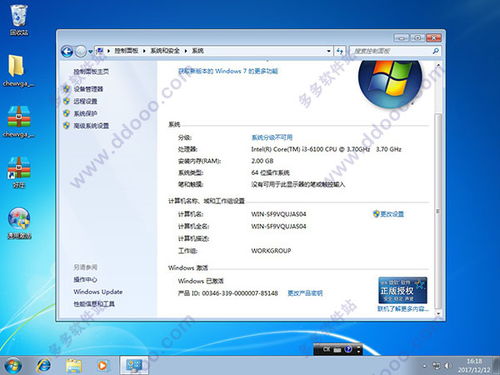
希望这篇文章能够帮助你成功打造个性化的动态桌面。如果你有任何问题或建议,请随时在评论区留言,我们将竭诚为你服务。
相关攻略
更多攻略>>